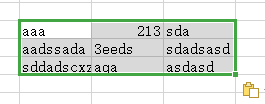在微软的Office以及金山的WPS中,Excel表格的操作:
Tab
向右换新格子
Enter
向下换新行(且在最左端)
所以说我们复制的文本只要:
由可表示
Enter
和
Tab
的字符分隔,即可直接粘贴到Excel中。
打开
notepad
,输入以下,然后复制(注意使用Tab分隔单词,使用Enter换行)。
aaa 213 sda
aadssada 3eeds sdadsasd
sddadscxz aqa asdasd
如果你使用了开发工具如IDEA、VSCode等。他可能会有自动将Tab转换为空格的功能。
需要自行修改配置。
以上内容复制后,打开Excel,粘贴即可。
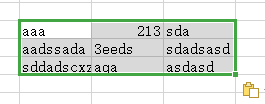
注意:
如果单词之间的分隔符不是Tab,而是多个空格,就不会分格子。
而如果换行符没有的话,就会出现:

本资源是本人在攥写论文时,收集、整理的,期望对广大的同仁有所帮助!
内容主要包括:
word使用技巧;公式编辑技巧;页眉页脚技巧;目录处理技巧;参考文献格式排版技巧,word画图技巧,word转PDF等等。
下面是本资源的详细目录!
=============================================
一、利用大纲级别自动生成目录 1
二、使WORD里面的文章自动生成目录 1
(一) 设置标题格式 1
(二) 自动生成目录 1
(三) 更新目录的方法 2
三、自动生成目录图片演示 2
4.用标题1,2,3分别去定义文中的每一章节 4
四、如何自动生成目录? 6
五、奇偶页显示不同内容 7
六、在页眉中显示章编号及章标题内容 7
七、修改页眉中的划线格式 7
八、在页眉和页脚中插入章节号和标题 8
九、分隔符 8
十、目录生成教程 8
十一、怎样使首页不显示页号呢? 9
十二、在word自动生成目录 9
十三、如何用制作出书籍目录效果 10
十四、Word中如何分节 10
1 Word中节的作用 10
2 分节符的使用 11
3分节后的页面设置 11
4分节与页码编号 11
5分节后文档的页眉与页脚的设置方法 11
十五、Word模版的使用 11
十六、Word技巧----Office大赛作品 12
★输入其他语种特殊符号的方法 12
1.插入符号法 12
2.利用软键盘功能法 12
3.利用英文字体设置 12
★快速输入大写中文数字 13
★将姓名按姓氏笔划排序 13
★在Word中插入当前的日期和时间 13
★锁定插入的日期和时间 13
★利用合并字符功能设置上下标 13
★使用⑩以上的数字序号 14
★使用格式刷重复复制格式 14
★利用拖放的方式复制网页 14
★利用不间断空格使两个单词保持在同一行文字里 14
★让光标在段落间快速移动 14
★巧用“选择性粘贴”中的“无格式文本” 14
★快速显示文字格式 14
★在Word中用另类方法复制文本 15
★去除自动添加的超级链接 15
★快速插入一对大括号 15
★在Word2002中选择多个文档区域 15
★禁用智能标记 15
★WORD字体随身携带 15
★为WORD文本加注解 16
★快速输入特定的短语 16
★特殊符号的输入 17
★使用通配符进行模糊替换 17
★Word文档与RTF文档的互换问题 17
★如何将Word文档转换成为幻灯片 17
★使用Word字体隐藏功能制作模板 18
★在没有安装Word的计算机上查看文档 18
★换页时不再频繁敲回车键 18
★Word“分节”的妙用 18
★为部分文档创建不同的页眉或页脚 19
★Word文档转换为HTML文档后的变化 19
★修改Word2000标尺 20
★微调各边距 20
★用键盘选定表格中的项目 20
★巧用Alt键调整表格 21
★修改表格的垂直对齐方式 21
★将公式完整显示出来 21
★增加、删除和显示全部菜单命令 21
★摒弃“智能菜单”功能 22
★在屏幕提示中显示快捷键 22
★快速删除Word不常用的按钮和菜单 22
★更改菜单打开方式 22
★更改默认的度量单位 22
★将同一高度和宽度应用于不同对象 23
★添加更多的智能标记 23
★不在任务栏上显示多余文档图标 23
★自动滚动,我可以 23
★让文档中的图片更瘦一些 23
★让WordXP的启动随心所欲 24
★使用手写识别功能 24
★Word快捷键 24
★用Word绘图时如何选择多个对象 26
★绘图技巧 26
★综合利用各种艺术效果 27
★自定义新符号 27
★2字变13字的进化 27
★怎样防止打印信封时打偏 28
★如何在其它计算机上打印含有本机特有字体的文件 28
★在Word中打印海报 28
★Word的复印机缩放功能 29
★Word的复印机缩放功能 29
★将图片移到合适的位置 30
★Ctrl在绘图中的作用 30
★去除绘图时出现的画布 30
★如何对齐图形 30
★如何微调图形及图像的位置 30
★域锁定导致域结果不能正常更新 30
★打印出的日期有误 31
★超级链接的直接插入 31
★利用自动更正功能将网址转化为超级链接 31
★清除超级链接的下划线 32
★更改超级链接文字的外观 32
★取消超级链接的转换 32
★怎样创建自己的电子邮件签名或电子邮件信 32
★怎样用Word在网上开会 33
★给会议来点Web讨论 33
★用剪贴板的内容进行替换 33
★十进制字符与Unicode字符的转换 34
★巧用“修订”功能帮朋友修改文章 34
★利用超级链接快速调出指定文档 34
★利用摘要功能快速显示摘要 35
★在Word中记录保存时间 35
★如何将Word2000当字典使用 35
★如何查看和清空剪贴板 35
★在Word中通过传真发送文档 36
★如何执行“全部保存” 36
★让Word与WPS“资源共享” 36
★怎样取得与真实打印完全一致显示效果 37
十七 Word绘制图形技巧 38
(一) 绘制图形的技巧 38
1.画直线 38
2.画弧 38
3.画矩形 38
(二) 选择图形的技巧 38
(三) 改变图形大小的技巧 38
1.改变某条线段的长短 38
2.改变图形(或图片)的大小 38
(四) 移动图形的技巧 39
(五) 使用绘图工具的技巧 39
(六) 绘图精度的提高 39
(七) 拓展绘图功能 39
(八) 用画图和Word软件为图片减肥的技巧 39
1、借用“画图”软件,进行便利“减肥” 39
2、借用“Word”软件,进行批量“减肥” 40
十八、页眉对齐技巧 41
十九、用Word画图功能做出五星红旗 42
二十、用Word小技巧 45
1.一次保存多个文件 45
2.快速组合多个对象 45
3.快速回到上次编辑的位置 46
4.快速更改英文的大小写 46
5.输入直引号(') 46
二十一、一页关联两个页码小技巧 46
二十二、多图片文档的快速浏览小技巧 47
二十三、表格小技巧 48
(一) 绘制表格 48
(二) 插入表格 52
二十四、不同页眉小技巧 53
1、如何在同一文档中创建不同的页眉 53
2、如何去除页眉中的横线 53
二十五、电子图书馆文章转为Word文档 54
1、PDF文件的识别 54
2、caj文件的识别: 55
3、超星文件的识别: 55
4、其他情况下的识别: 55
二十六、拆分窗口 56
二十七、标题自动到页眉 57
二十八、word制作日历 58
二十九、表格超界问题 59
三十、 word:公式编号右对齐 59
方法1:如何设置右对齐公式和题注号 60
方法2:如何设置左对齐公式 61
方法3:如何设置居中的公式 61
三十一、拼音位置 62
三十二、密码破解 62
1、破解Word密码不是梦 62
2、Excel也别跑 63
三十三、PDF转DOC 64
三十四、解密高手 64
三十五、公式宽度 66
全部一次调整 67
局部调整方法 67
三十六、自定义模板 自动生成指定的Word文件名 68
三十七、从头到脚完美:Word文档布局 69
三十八、文件夹的内容生成文件 70
三十九、参考文献的标注 70
1、如何在word文档中加进参考文献的标注 70
2、省时省力——写论文时如何利用word编辑参考文献 71
3、如何在Word中编辑参考文献 72
4、关于[1][2][3]类的脚尾注格式问题,与各位分享(修改) 73
5、利用word中的交叉引用来实现科技论文参考文献的引用 73
6、用word处理参考文献的最简单的方法 74
四十、word 使用技巧大全 75
之一 75
巧妙控制OfficeWord中的“孤行” 75
Word中表格快速一分为二: 75
在Excel中输入人名时使用“分散对齐” 77
之二 78
1、硬回车键的使用 78
2、使同行中选定的文字垂直提升或降低位置 78
3、给文档中的文字添加效果 78
4、给文本添加“文本框” 78
5、窗口拆分 79
6、使超出整页的几行文字合并到前页 79
7、新建自动图文集,用于快速输入文字 79
8、密码保存功能 79
9、不间断空格 79
10、调整下划线与文字之间的距离 79
之三 81
快速将文档转换成图片 81
WORD中如何输入分数 83
在word编辑中经常要调整字体大小 83
使Word中的字体变清晰Word文档中使用“仿宋”字体很淡,可按以下方法使字体更清晰: 84
四十一、word和execl使用技巧 84
1、Word下如何使用着重号 84
2、让Word表格快速一分为二 84
3、Word中巧用Alt键 85
4、巧用定位选条件单元格 85
5、在不同单元格快速输入同一内容 85
6、快速返回上次编辑点 85
7、多个单元格数据巧合并 85
8、Excel中巧用双击定位 85
9、Word准确移动文本 85
10、“相中”垂直文本块 85
11、Excel避免计算误差 85
12、让Word打印自动按序排列 86
13、Excel中快速绘制文本框 86
14、快速更改英文大小写 86
15、让窗口这样固定 86
16、快速输入省略号 86
17、轻松搞定单元格数据斜向排 86
18、快速去掉页眉的横线 86
19、为奇偶页制作不同的水印 86
20、快捷绘图 87
21、快速去除超链接 87
22、如何避免标题排在一页的底部 87
23、如何将文档中的某一页改为横向 87
24、如何将一个表格垂直拆分为两个的表格 87
25、巧用Word的扩展选定功能 87
26、Excel单元格多于15位数字的输入 87
27、Word中磅与厘米的换算 87
28、计算机中容量单位的换算 88
29、在Excel中复制上一单元格 88
30、清除拼写功能 88
31、Word表格后空白页的处理 88
32、改变图片形状 88
33、编辑线段顶点 88
34、开关网格线 88
35、在Word中快速改变行距 88
36、在Word中快速选取段落 88
37、在Excel中实现自动换行 89
38、汉字输入法的若干诀窍 89
39、用Word2000对称页边距进行双面打印 89
40、Excel玩“转置” 89
41、Excel轻松排序 89
42、Word中实现表格标题重复 89
43、Excel中实现表格标题分页打印 89
45、Word读书消除疲劳小技巧 89
46、给含公式的单元格点颜色看看 90
47、行首列尾随点随到 90
48、表格一次删个光 90
49、Word文档快速查找 90
50、几秒钟自动生成目录 90
51、在Word快速输入化学方程式 90
51、Word的两种水印 90
52、Word中画直线及精确调整图形的技巧 90
53、在Word文本框间创建“文字流” 91
54、迅速得出Word表格的行列数 91
55、我用Word来拆字 91
56、批量写贺卡和信封 91
57、Word中巧输星期 91
58、输入带圈字符 91
59、过滤网页内容 91
60、快速转换大写金额 92
61、去掉自动编号功能 92
62、去除绘图时出现的画布 92
63、巧用“格式刷” 92
64、部分加粗表格线 92
65、隐藏累赘的文字 92
66、长文档前后比照有妙招 92
67、让标尺自动出现 92
68、轻松设置特大特小字 92
69、巧调Word字符间距 93
70、按“Alt+Shift+P”组合键自动插入页码 93
71、A4两页内容妙“嫁”A3页 93
72、巧用“单色打印” 93
73、巧妙计算公式中的部分值 93
74、快速选定“空白”和“数据”单元格 93
75、让字符站起来 93
76、只给文字加下划线 93
77、Excel中消除0值 94
78、快速输入间隔号 94
79、巧用特殊符号绘制分隔线 94
80、用“Alt+Enter”快速重输 94
81、文字旋转轻松做 94
82、用分节符设置混合版面 94
83、Excel中插入连续空白行 94
84、Excel快速输入大写中文数字 94
85、多个工作表的页眉和页脚同时设置 95
86、判断成绩等级和统计各分数段人数 95
87、快速访问经常使用的文档 95
88、打造整齐的Word公式 95
89、快速精确调整表格宽度 95
90、改变文本框的形状 96
91、禁止Word中图形随段落移动 96
92、三种好学有用的Excel函数应用 96
94、字体大小任我调 96
95、复制Word格式又一法 96
96、大文档的页码编排 96
97、让你受益终身的10个word的使用技巧 97
98 其他常用技巧 98
99、Word中查找/替换通配符和代码 101
四十三、Word中公式编辑器的使用技巧 104
1、公式编辑器的启动与退出 104
四十四、Word文档设置多个不同的页眉页脚 107
四十五、Word 快捷键 108
四十六、Word 通配符 110
四十六、Word小技巧 111
1、在Word中插入当前的日期和时间 111
2、利用不间断空格使两个单词保持在同一行文字里 112
3、让光标在段落间快速移动 112
4、选择多个文档区域 112
5、使用通配符进行模糊替换 112
6、换页时不再频繁敲回车键 112
7、微调各边距 113
8、用键盘选定表格中的项目 113
9、巧用Alt键调整表格 113
10、修改表格的垂直对齐方式 113
11、增加、删除和显示全部菜单命令 114
12、在屏幕提示中显示快捷键 115
13、不在任务栏上显示多余文档图标 115
14、让文档中的图片更瘦一些 116
15、Word的复印机缩放功能 116
16、将图片移到合适的位置 117
17、怎样用Word在网上开会 117
1)安排会议 117
2)现在开会 118
3)给会议来点Web讨论 118
17、巧用“修订”功能修改文章 118
18、在Word中通过传真发送文档 119
19、如何执行“全部保存” 119
四十七、页眉页脚 120
1、奇偶页眉不一样 120
2、首页不显示页眉,显示页脚 120
3、取消页眉的边框格式 121
4、改变页眉的样式 121
5、修改“页眉”样式 121
6、取消页眉的边框格式 122
7、和页眉横线“永别” 122
四十八、Office技巧集锦——WORD篇 122
1.“文本框”也能输入多重幂指数 122
2.怎样关闭拼写错误标记 122
3.附加段落格式的去除 123
4.附加字符格式的去除 123
5.巧用多级列表功能编号 123
6.解决“公式编辑器”调入速度慢的问题 123
7.插入其它语种的特殊符号 124
1) 插入符号法 124
2) 利用软键盘功能法 124
3) 利用英文字体设置 124
8.快速输入大写中文数字 124
9.在Word中插入当前的日期和时间 124
10.锁定插入的日期和时间 124
11.利用合并字符功能设置上下标 125
12.使用⑩以上的数字序号 125
13.使用格式刷重复复制格式 125
14.利用拖放的方式复制网页 125
15.利用不间断空格使两个单词保持在同一行文字里 125
16.让光标在段落间快速移动 125
17.巧用“选择性粘贴”中的“无格式文本” 125
18.快速显示文字格式 126
19.在Word中用另类方法复制文本 126
20.快速输入特殊符号 126
21.去除自动添加的超级链接 126
22.快速插入一对大括号 126
23.在Word2002中选择多个文档区域 126
24.禁用智能标记 127
25.WORD字体随身携带 127
26.为WORD文本加注解 127
27.快速输入特定的短语 127
28.特殊符号的输入 128
29.使用通配符进行模糊替换 128
30.使用Word字体隐藏功能制作模板 128
31.在没有安装Word的计算机上查看文档 129
32.换页时不再频繁敲回车键 129
33.Word“分节”的妙用 129
34.为部分文档创建不同的页眉或页脚 129
35.Word文档转换为HTML文档后的变化 130
Windows 自带的记事本是个宝藏工具,可惜很多人都忽略了。比如单元格中有多个强制换行,如何将每行拆分出来,变成多个独立的单元格?如果纠结于 Excel 本身,很多问题就容易想复杂了,比如技术流们推崇的 VBA 解决一切,虽然能达到目的,但是会难倒一众普通群众。但是如果懂得合理利用记事本,这个问题就异常简单。案例:将“姓名”列的中的每个人名单独拆分成一个单元格。解决方案:如果要拆分的单元格很少,...
在网页上复制了一段文字,粘贴到Word中的时候,却发现文字自动换行了,好好的一段话被回车在中间断的非常乱,这是什么原因呢,怎么取消Word粘贴时的自动换行呢?问题出现的原因:出现这种情况,大多不是Word本身的问题,可能是原网页文字的格式就是这样,一行一行的断开的,所以复制到Word中也自然就是这个样子了。解决方法:1、可是试试在Word中将文字粘贴为无文本格式试试。2、不过,出现这种情况,大多是...
安卓手机在微信打字的时候,按下回车键就可以继续换行打字了。就算在微信里将回车设置成发送也不碍事,只需要长按回车同样能换行。编辑大篇幅文字的时候,回车显得尤为重要。只不过...iPhone不管是自带的输入法还是第三方输入法,键盘里永远只有“发送”按键,并没有回车,更没得自定义。经常想换行的时候都会不自觉地按下回车键,然后文本就发送出去了,然后又得撤回重新编辑。微信新增打字换行以前想要在微信中换行输入...
有时候从网上复制粘贴的文章到word上就莫名其妙多了很多个换行,并且用word还不能一键删除换行,只能一个一个的去掉
究其根本是因为:这里的换行符是隐藏的'\n'
解决方法:打开idea等编译器,挨个删除复制粘贴出来的'\n'
或用以下java代码,一键删除
public static StringBuffer removeAppointChar(StringBuffer str1,char c1){
//删除str1中指定的字符c1
char c2;//用于.
本文主要讲述了EXCEL的163种使用技巧其中20条技巧,待163种使用技巧全部讲述完成后,如有需要,各位看官可在评论中留下邮箱,小编会将整理的WORD版发给大家。42. 快速查找工作簿 你可以利用在工作表中的任何文字进行搜寻,方法为: 1.单击工具栏中的“打开”按钮,在“打开”对话框里,输入文件的全名或部分名,可以用通配符代替; 2.在“文本属性”编辑框中,输入想要搜寻的文字; 3.单击“开始查...
UE复制内容,粘贴到source insight的时候不会自动换行,而是显示为一行
这个问题是设置一下UE就可以了.
Advanced--->Configuration--->文件处理--->Dos/UNIX/MAC处理 ---> 自动转换到DOS格式